HINWEIS: Die Schritte und Bilder können je nach Betriebssystem Ihres Geräts unterschiedlich sein. Im folgenden Beispiel wird ein iOS-Gerät verwendet.

Schritt 2: Tippen Sie in der Wemo-App auf More (Mehr).
HINWEIS: Wenn Sie ein Gerät mit Android™ verwenden, tippen Sie auf das Zahnradsymbol, das sich in der Ecke oben links in der Wemo App befindet.
HINWEIS: Wenn Sie ein Gerät mit Android™ verwenden, tippen Sie auf das Zahnradsymbol, das sich in der Ecke oben links in der Wemo App befindet.
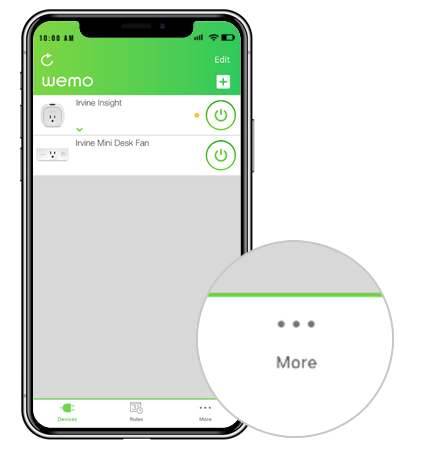
Schritt 3: Tippen Sie unter My Acccount (Mein Konto) auf Ihr Konto.

Schritt 4: Tippen Sie auf Name.

Schritt 5: Geben Sie einen neuen Namen ein und tippen Sie auf Save (Speichern).

In der Seite Account Settings (Konto-Einstellungen) sollte jetzt der neue Name Ihres Wemo-Kontos angezeigt sein.




